どうも!Aruです^^
今回は、canvaで自作名刺の作成して実際に頼んだ結果をご紹介できたらと思います。
canvaとは?
Canvaとは、デザインの専門知識がなくても誰でも簡単に使えるオンラインのグラフィックデザインツールです。
ブラウザやアプリで利用でき、インストールの必要がないため、すぐに使い始めることができます。61万点以上のテンプレートと1億点以上の素材を提供し、ポスターやSNS投稿、プレゼンテーション、ロゴなど、様々な用途に対応しています。
ドラッグ&ドロップの直感的な操作で、プロフェッショナルな見た目のデザインを簡単に作成できるのが特徴です。基本機能は無料で利用可能で、クラウド対応によりチームでの共同作業も容易です。
canvaのここがスゴイ!
私はCanvaを使って、ロゴの作成、インスタグラムの投稿、イベントポスターなど様々なコンテンツを作っていました。
驚くべきは、その「早さ」です。
今回のように「名刺」を作りたい場合でも、既に何種類ものテンプレートが存在し、その中から自分にマッチしたデザインを選び、canva上で直感的にデザインの編集ができます。
しかも、デザインはどれもシンプルかつデザイン性に富んだものばかりなのです。
canvaでの実際に発注!
今回は、名刺の作成などの解説は省略し、Canvaで名刺が発注できることへの驚愕と一人でも多くの人にその感動をシェアしたいと思います(笑)
なにせ、今まではWordを使いサイズの設定からデザインの作成、専用の用紙をAmazonで頼み、失敗やデザインの印刷ミスなどを繰り返しながらようやく名刺を作っていたのでとても骨が折れました。
Canvaで名刺を頼むのはとても簡単です!
名刺のデザインが決まったら右上の「Canvaで印刷する」を押して、あとは項目を選ぶだけです。
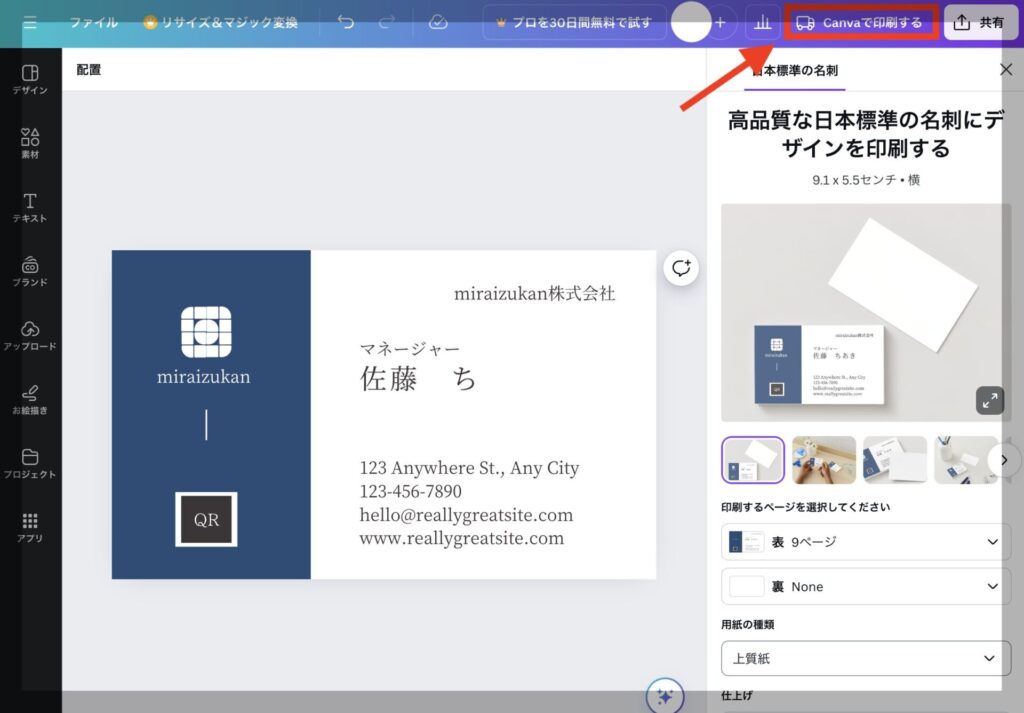
注意点としては、発注をする前に必ずPDFで名刺のデザインや印刷される範囲を確認しておくことです。
実際に届いた名刺がこちら
可愛らしい箱に入って届きました。
中身を開けると…

手触りも良く紙質もしっかりとした名刺が無事届きました。
これで50枚で1,800円の値段はかなりコスパが良いと個人的には思います。(2024年7月4日時点)
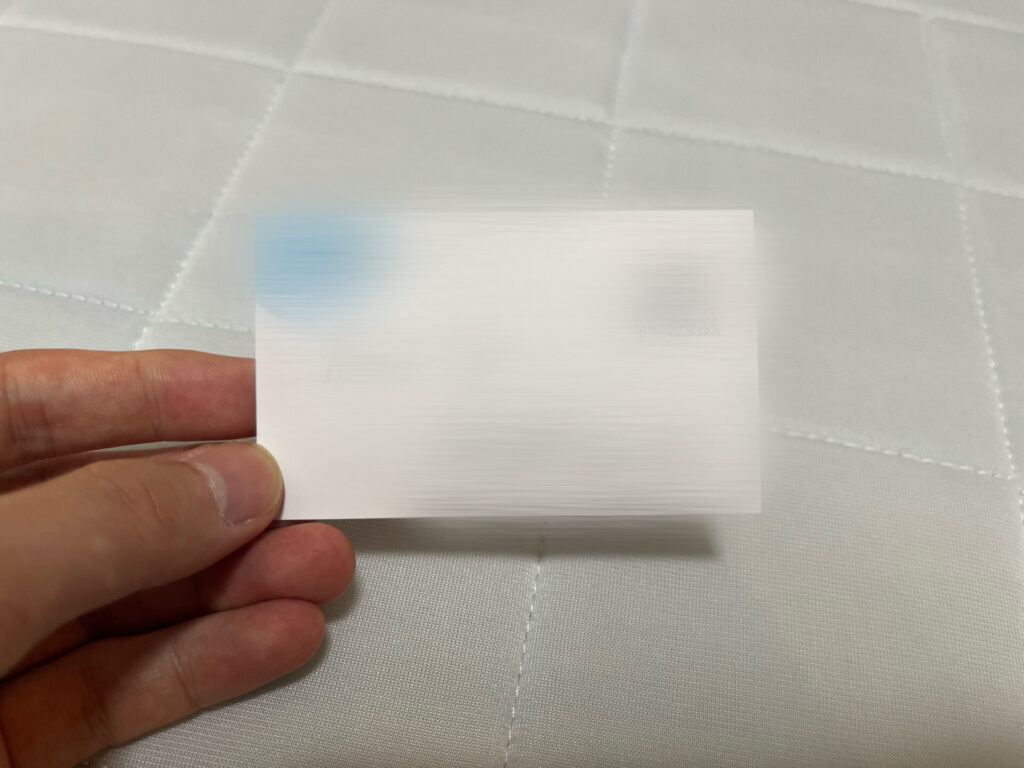
裏面も「マット仕上げ」を選択しましたが紙質もしっかりとしてました!
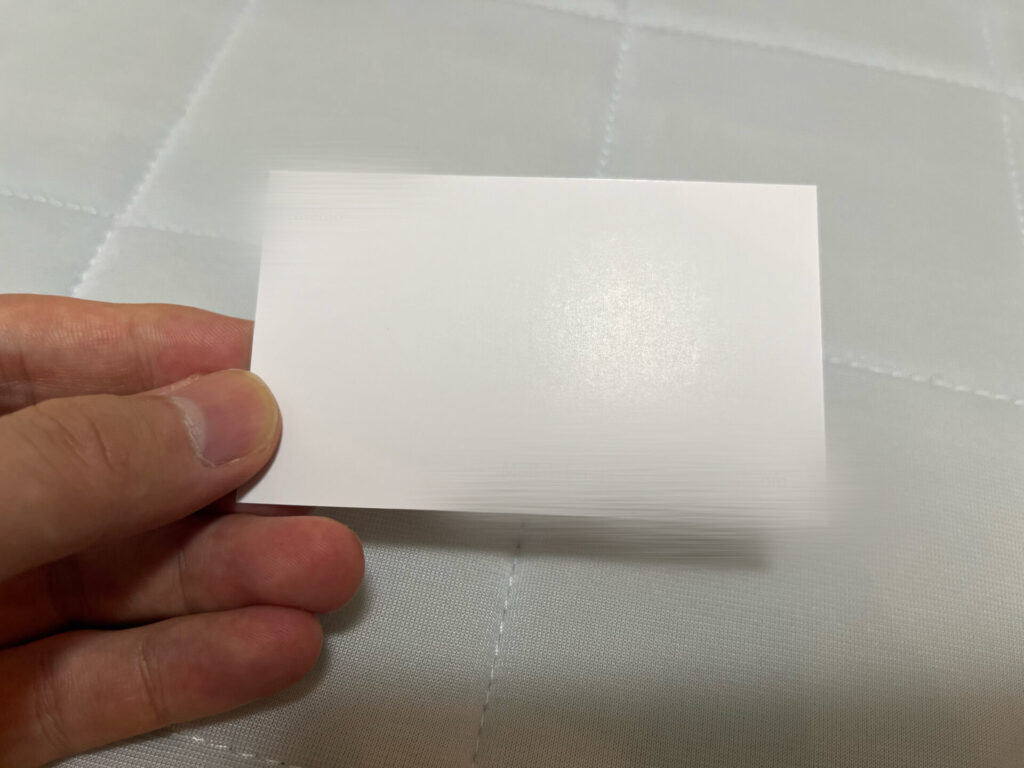
購入した感想は、とても良かったので自作の名刺を作りたいと思っている方は是非活用してみてください!



コメント